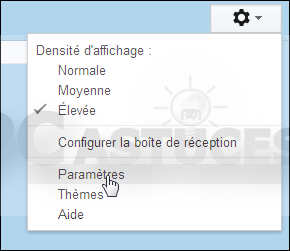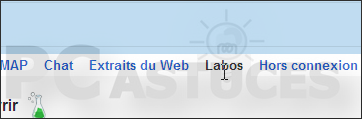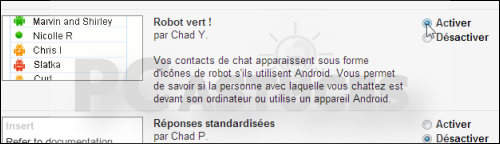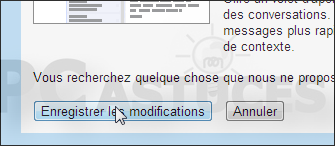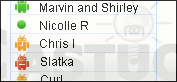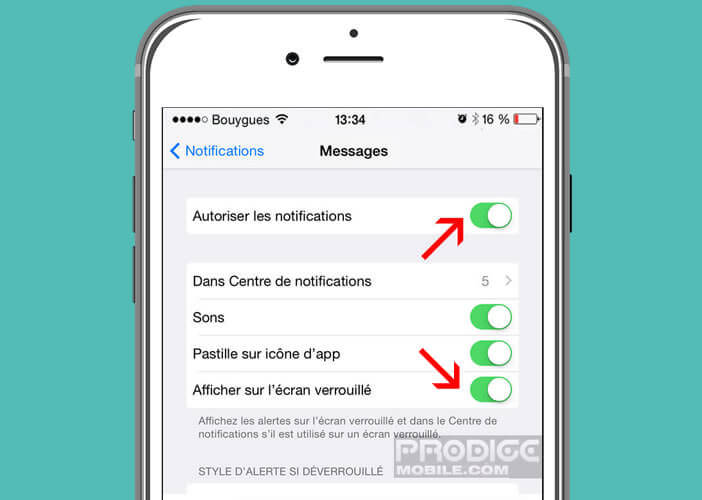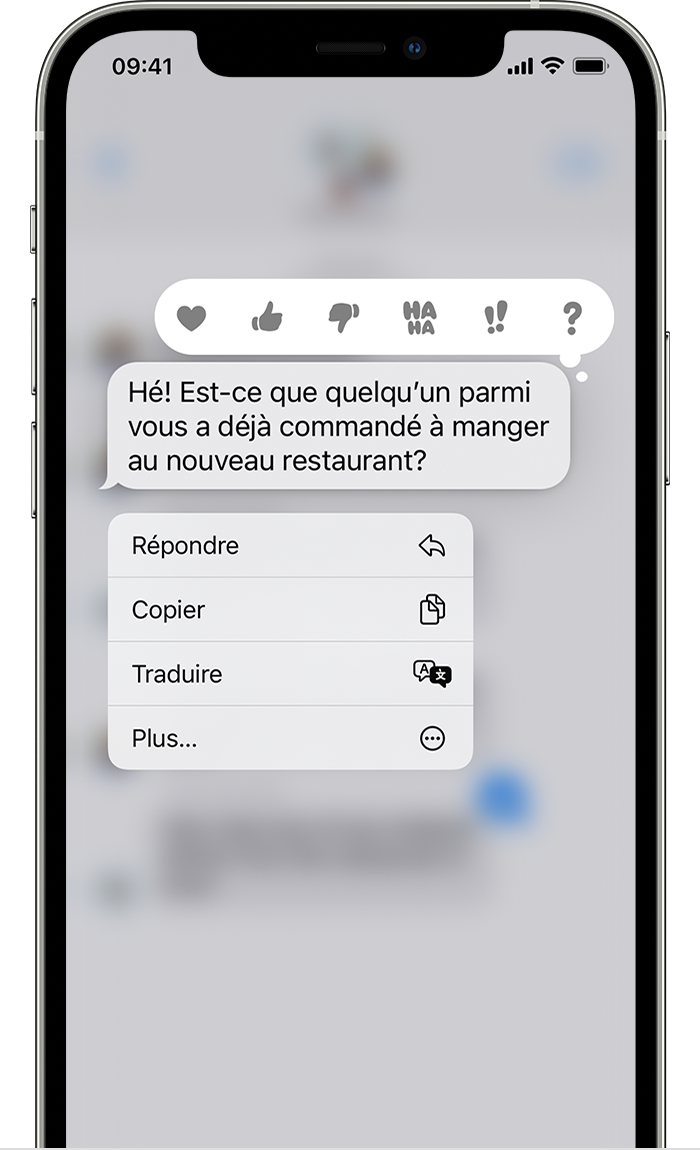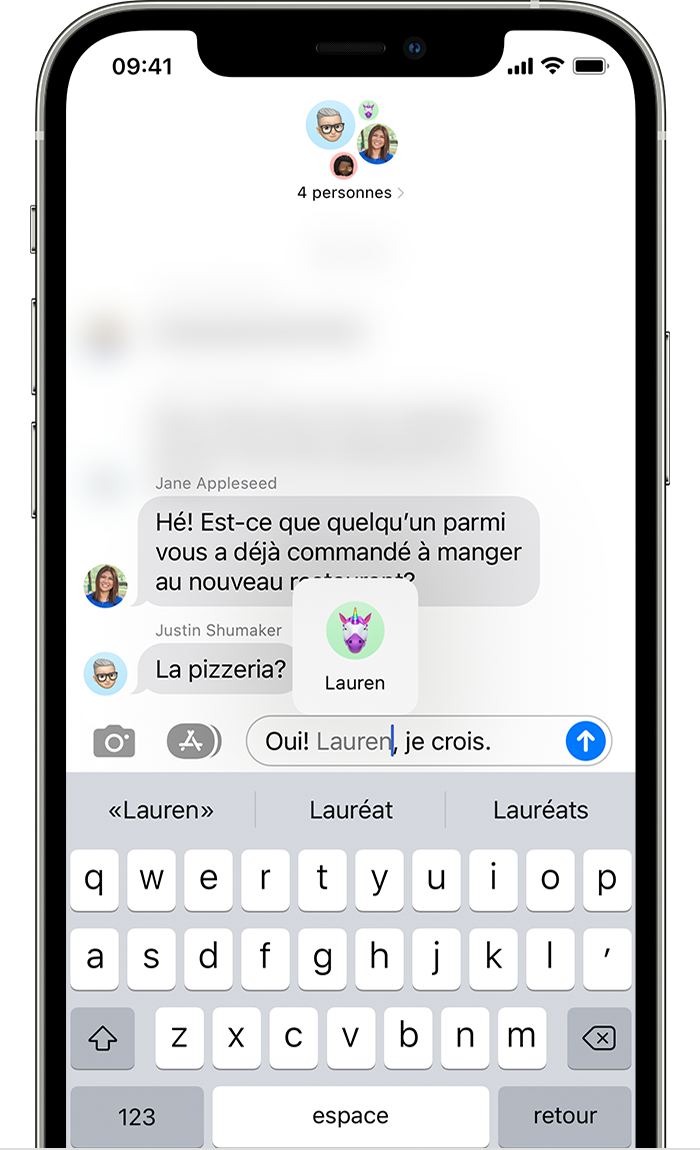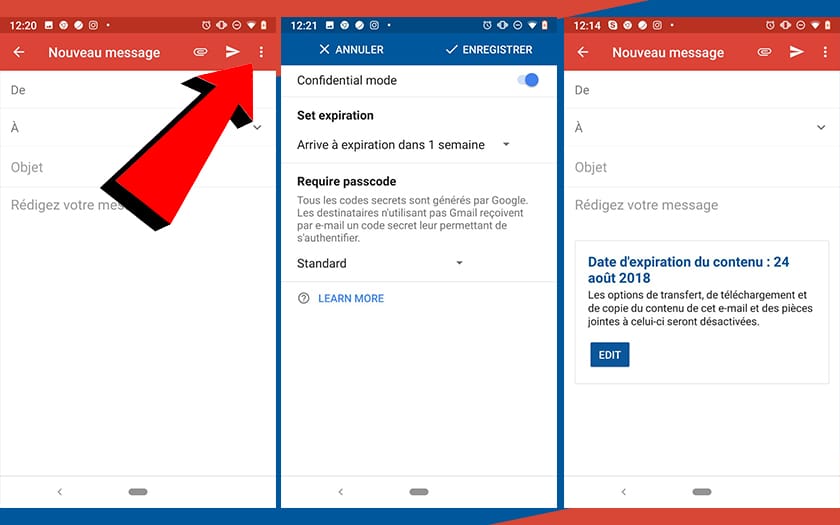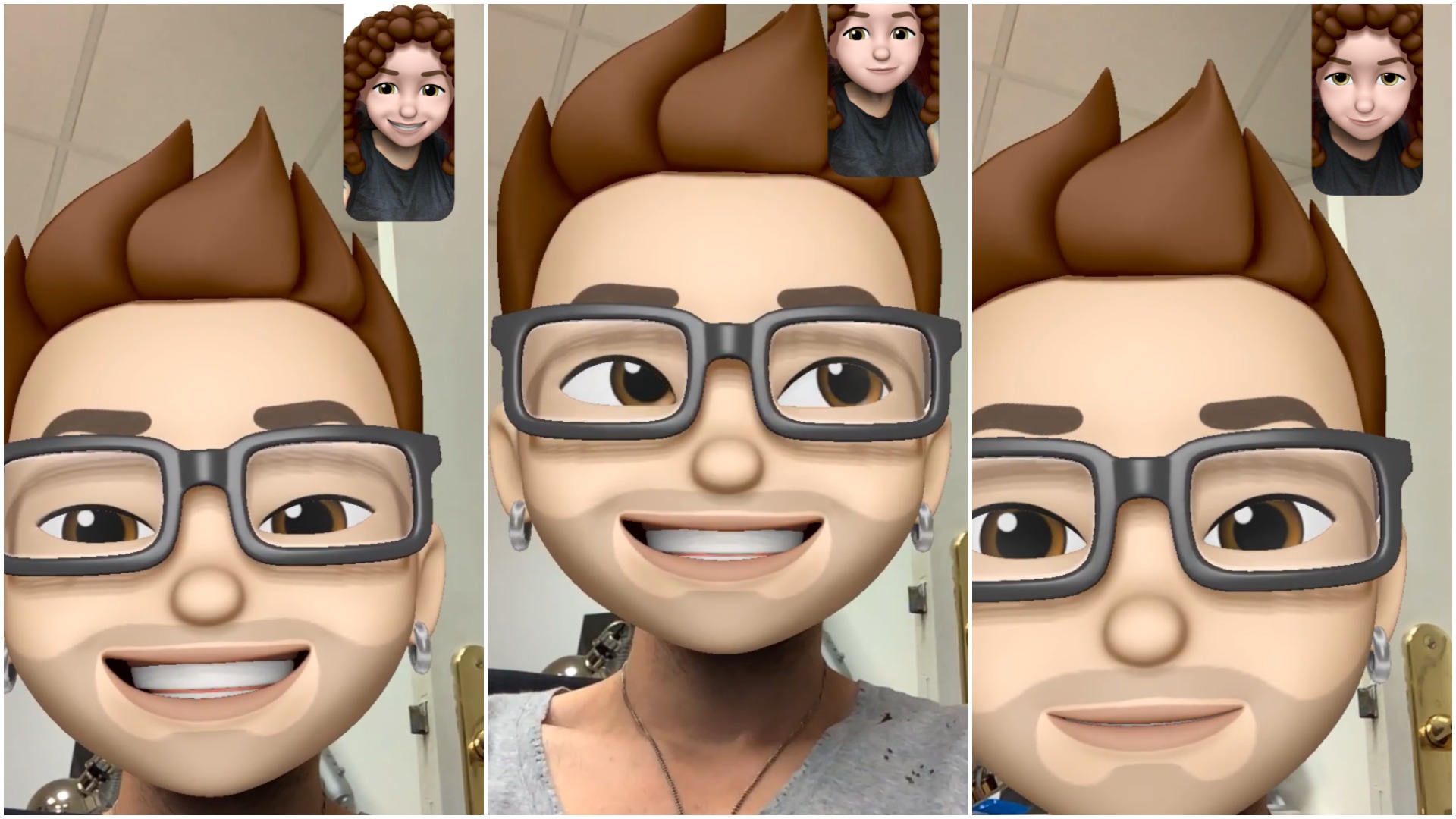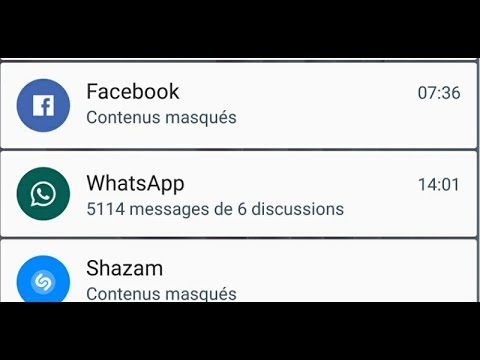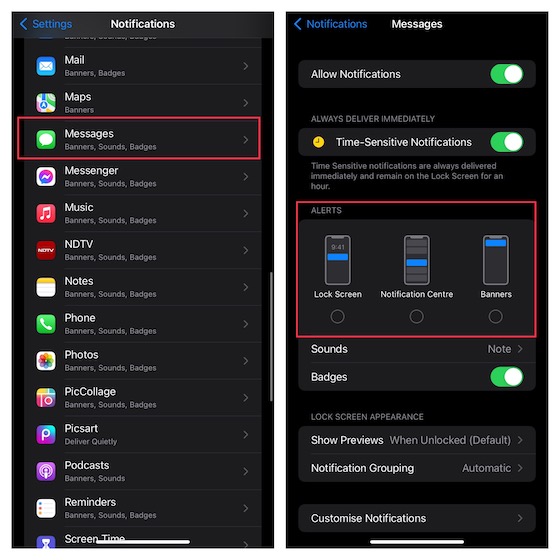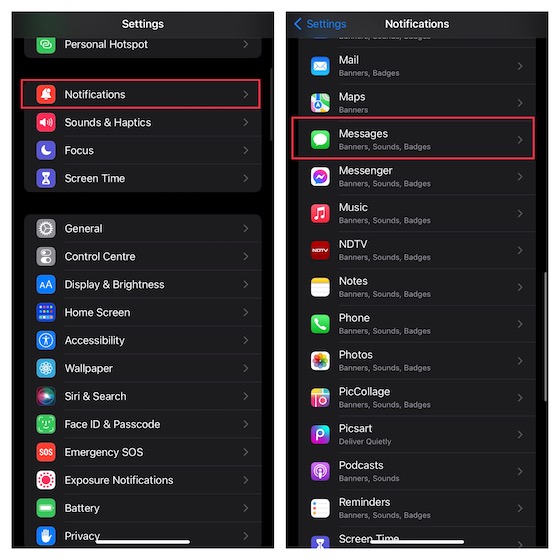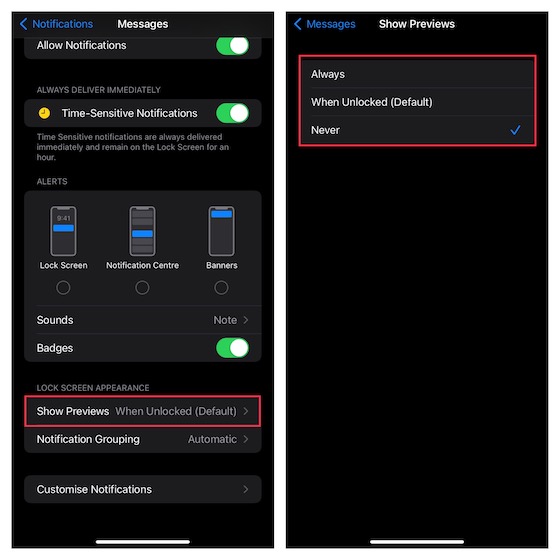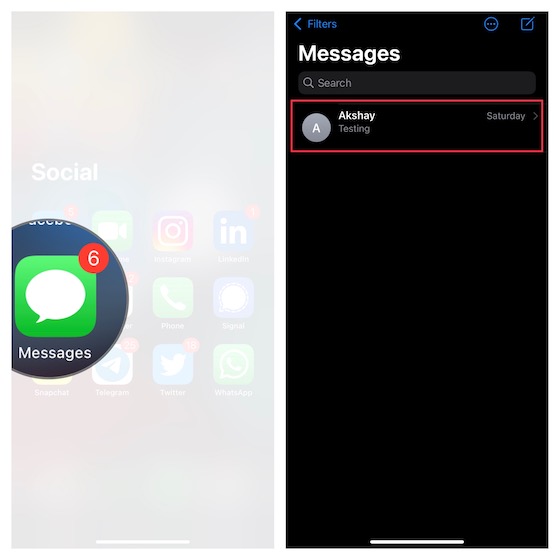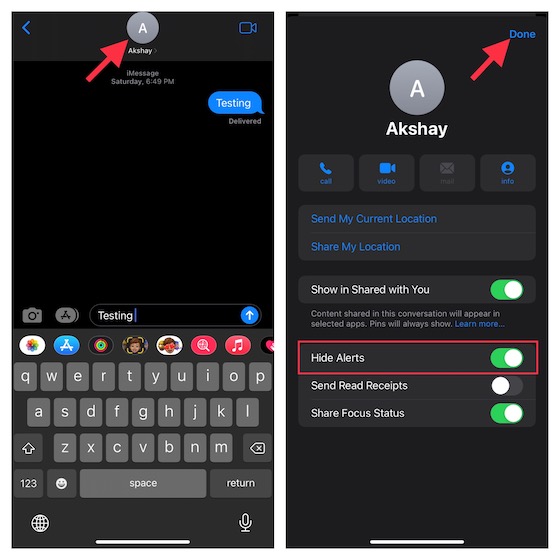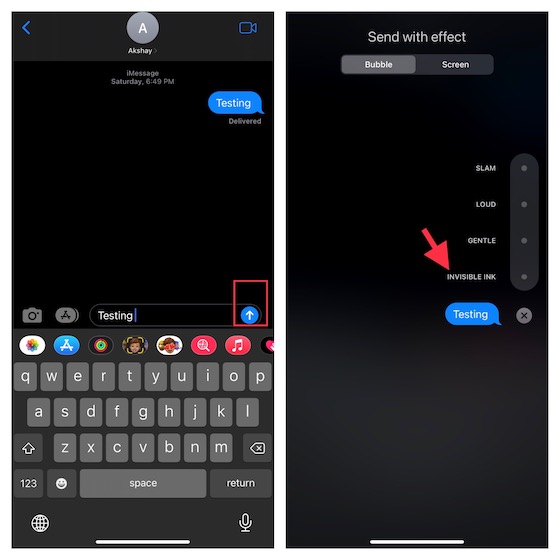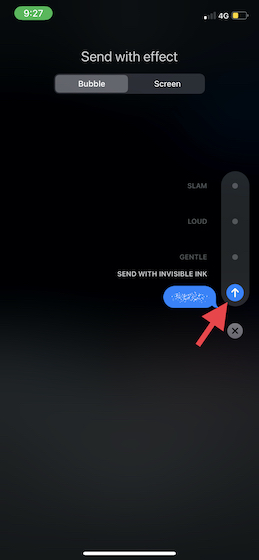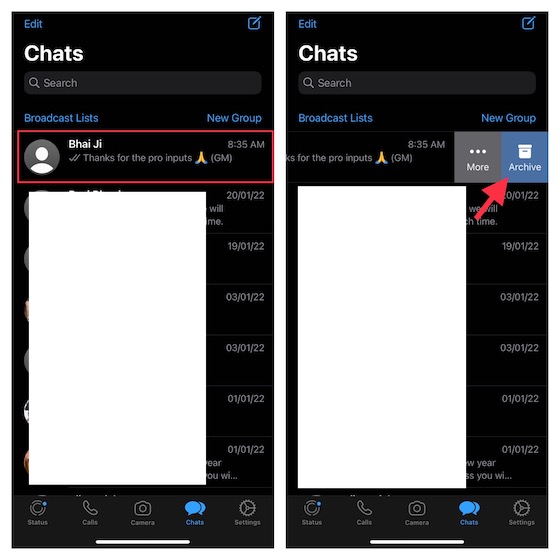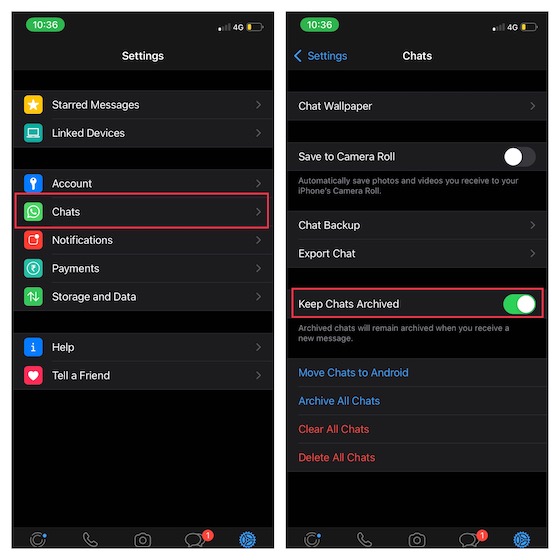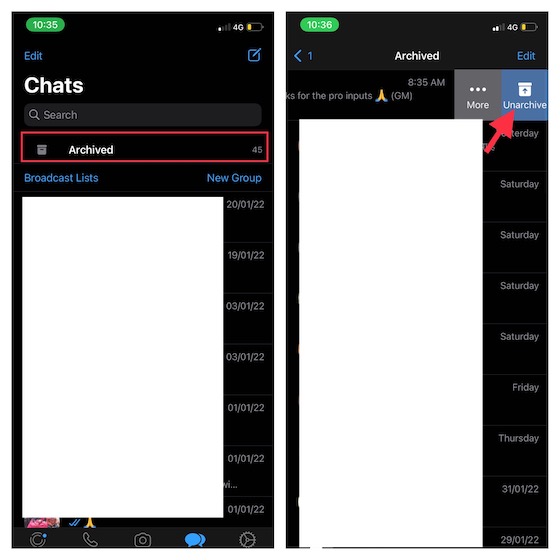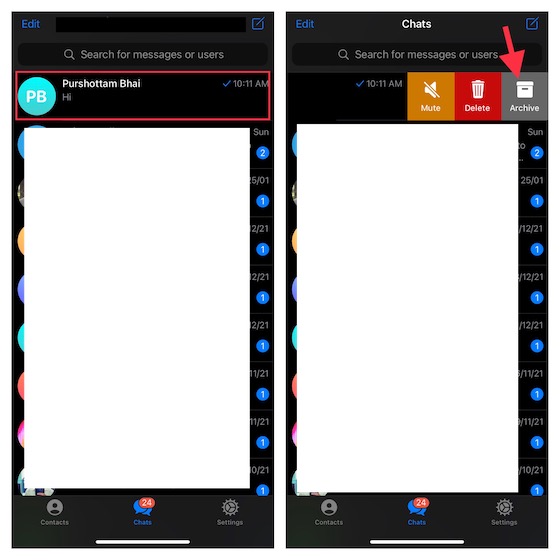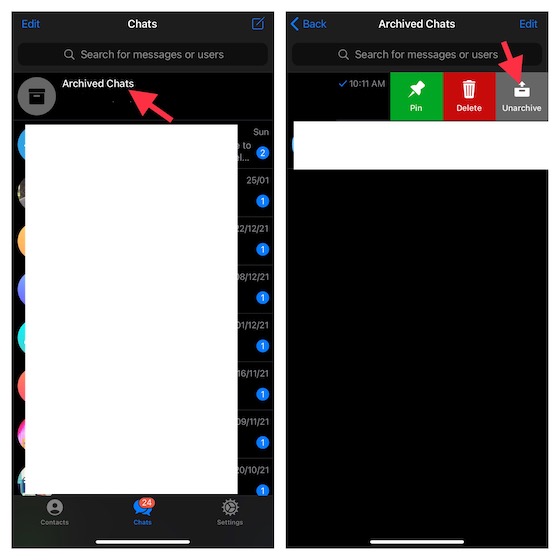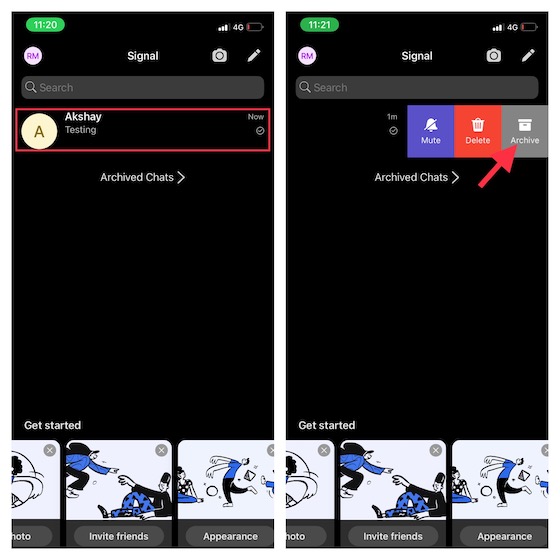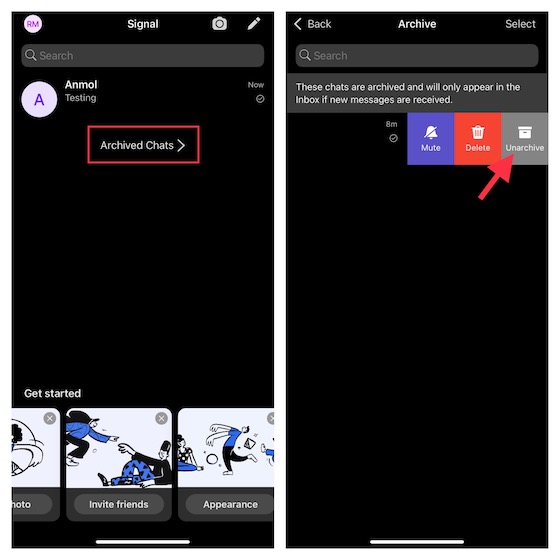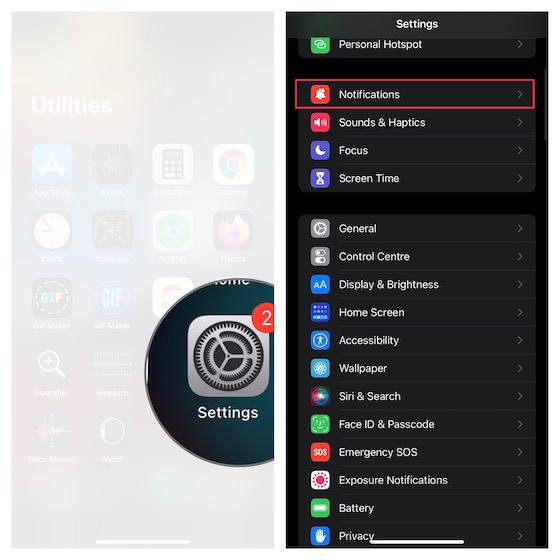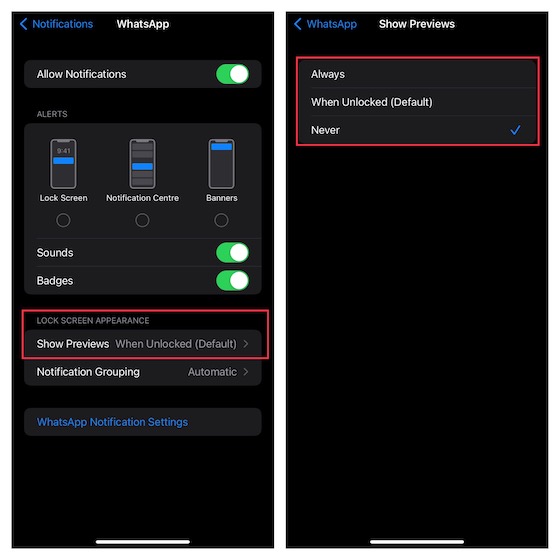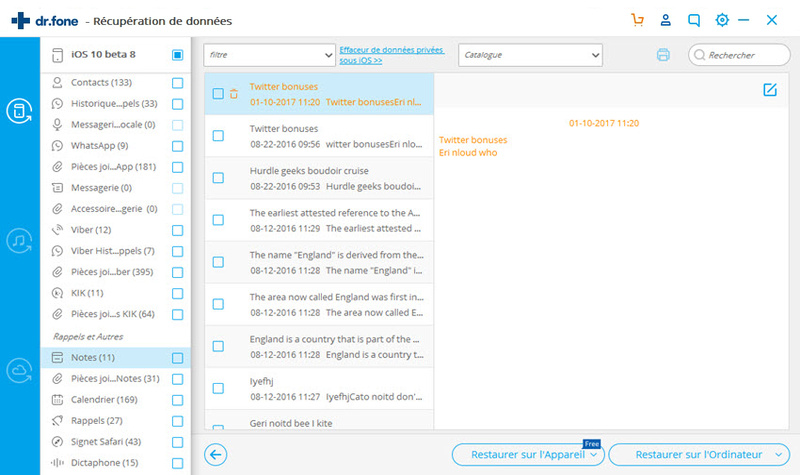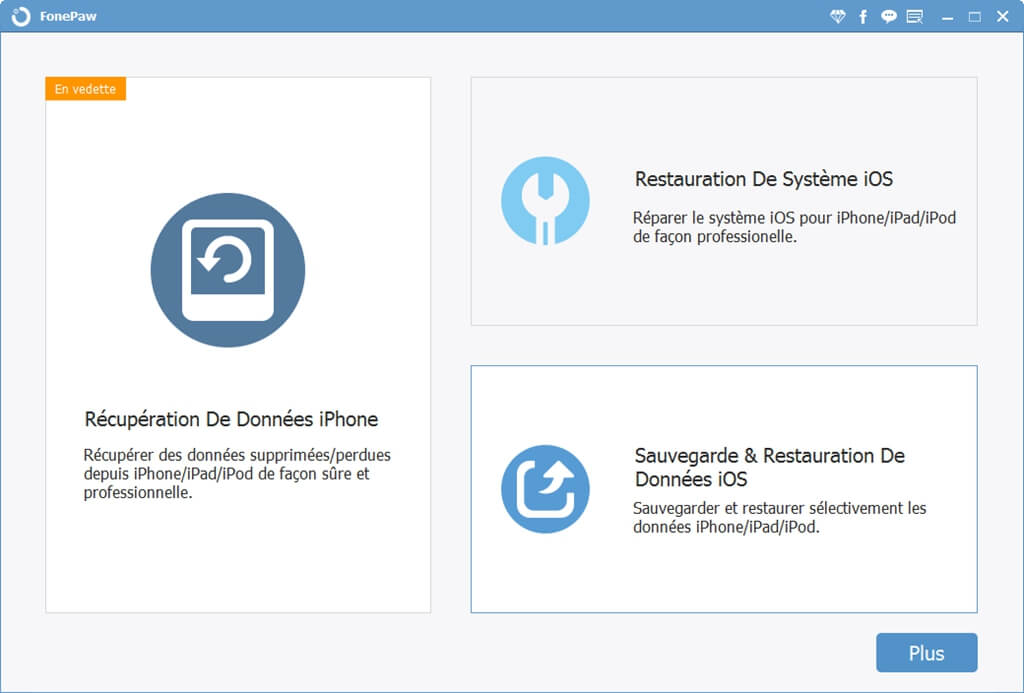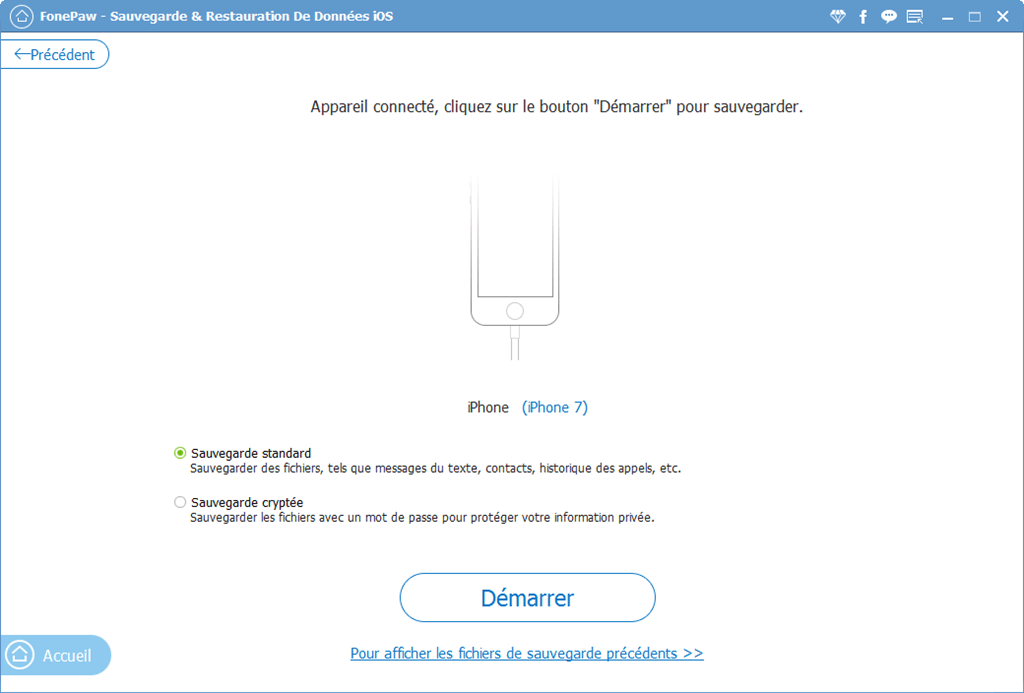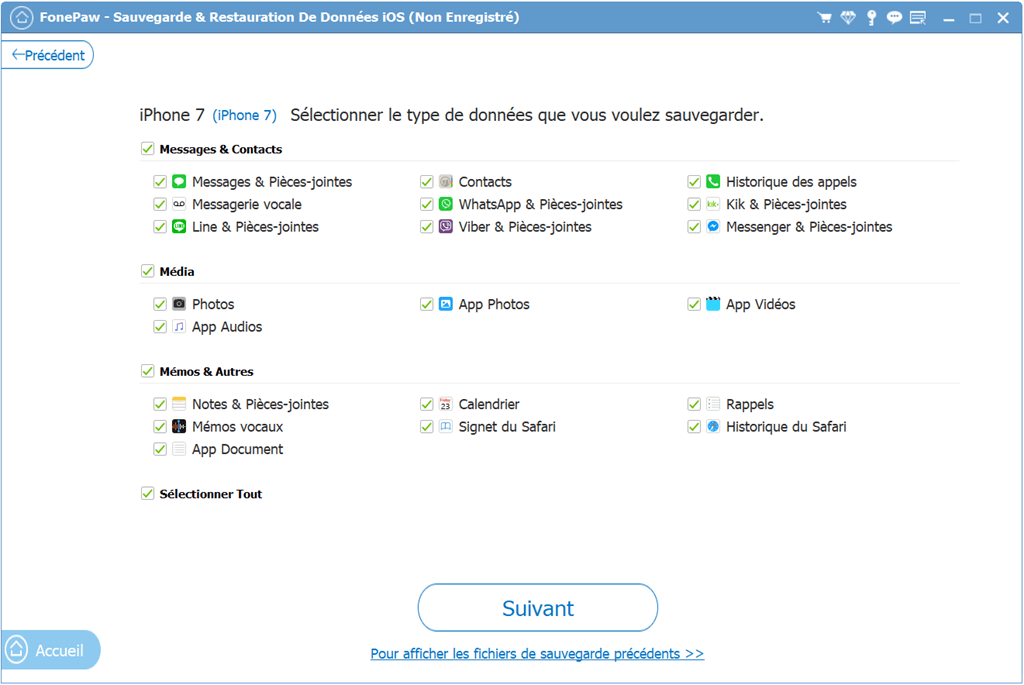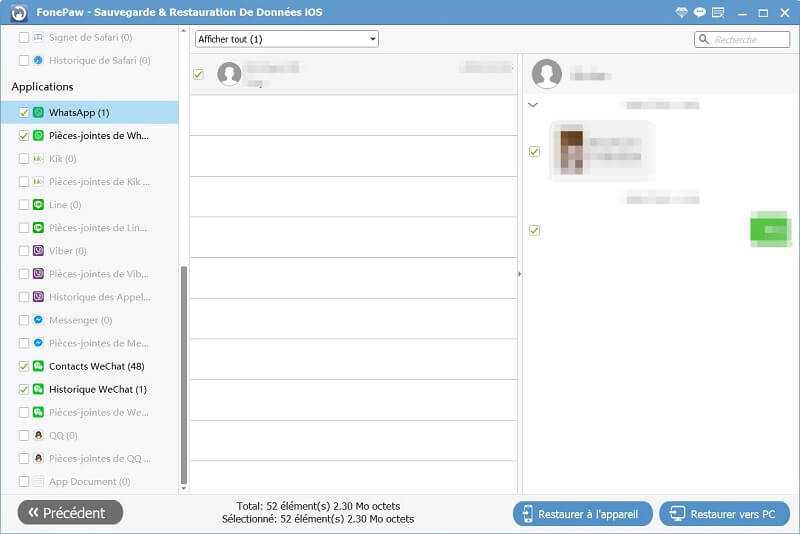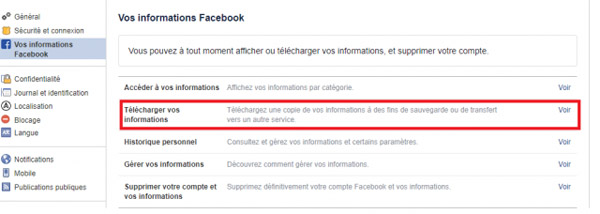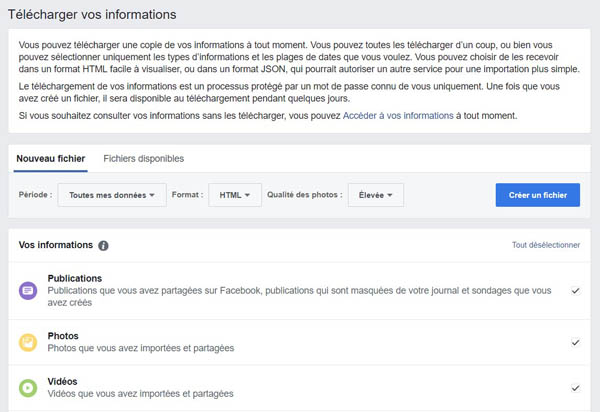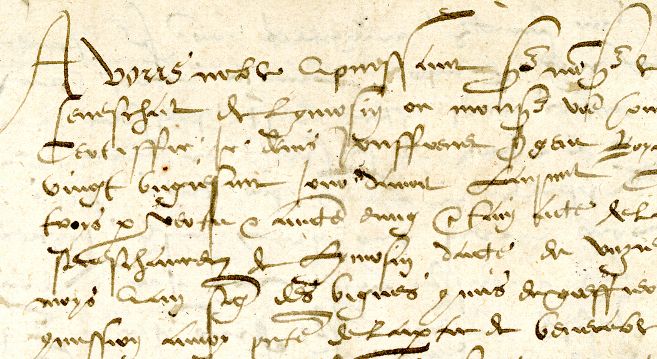كيفية جدولة رسالة على الواتس اب.
يستخدم أكثر من 2 مليار مستخدم تطبيق المراسلة الفورية WhatsApp كل يوم. الميزة المرغوبة هي جدولة الرسائل على الواتس اب.
مع الإصدار العادي من WhatsApp ، يجب عليك استخدام أحد التطبيقات المدرجة أدناه. باستخدام حساب أعمال WhatsApp ، يمكنك جدولتها في التطبيق مباشرة.
حدد موعدًا لرسالة على WhatsApp باستخدام أحد التطبيقات
توجد تطبيقات لجدولة رسائل WhatsApp. يمكن الوصول إليها من قبل مالكي الهواتف الذكية التي تعمل بنظام Android باستثناء “مجدول” الذي يتوفر على نظام iOS ولكن له تصنيف 2.1 فقط.
Wasavi
أول ما عليك فعله هو تنزيل تطبيق Wasavi الذي ستجده على Google Play. في سياسة الخصوصية الخاصة به ، يضمن هذا التطبيق أنه لا يخزن أي رسائل WhatsApp أو تلك التي تقوم بجدولتها معه. ولكن كما قلنا لك ، يمكن أن يتغير هذا دائمًا في المستقبل ، لذلك لا تفعل ذلك إلا إذا كنت بحاجة إلى هذه الميزة.
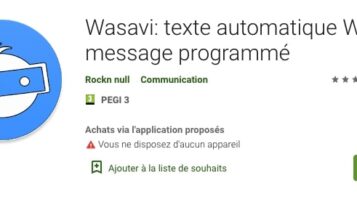 بمجرد تنزيل التطبيق ، في المرة الأولى التي تقوم فيها بتشغيله ، ستحتاج إلى اتباع عملية من ثلاث خطوات لمنحه جميع الأذونات التي يحتاجها للتشغيل. في كل خطوة ، سيكون هناك اختصار للوظيفة التي تحتاج إلى تنشيطها وشرح لما تريده كل إذن من أجله.
بمجرد تنزيل التطبيق ، في المرة الأولى التي تقوم فيها بتشغيله ، ستحتاج إلى اتباع عملية من ثلاث خطوات لمنحه جميع الأذونات التي يحتاجها للتشغيل. في كل خطوة ، سيكون هناك اختصار للوظيفة التي تحتاج إلى تنشيطها وشرح لما تريده كل إذن من أجله.
سترى على الشاشة الرئيسية جميع الرسائل المجدولة ، والتي ستكون غير موجودة إذا كنت تستخدمها لأول مرة. في هذه الشاشة ، انقر فوق الزر + الموجود في الزاوية اليمنى السفلية لعرض خيارات ما يمكنك القيام به ، وفي هذه القائمة اختر خيار رسالة الجدولة التي ستظهر.
بعد شاشة شرح للعملية التي ستظهر في المرة الأولى وحيث يتعين عليك فقط النقر فوق “موافق” لتمريرها ، ستصل إلى قائمة تكوين الرسالة. في هذه الشاشة لديك جميع العناصر لتهيئة الرسالة التي تريد إرسالها ، والآن سنخبرك بما يفعله كل خيار من الخيارات التي قمنا بترقيمها:
- أدخل المستلم: هذا محرك بحث يستخدم دفتر العناوين الخاص بك ، والذي يجب أن تختار من خلاله من تريد إرسال رسالة WhatsApp التي ستقوم بتكوينها.
- الجدول الزمني: في هذا القسم ، يمكنك النقر فوق التاريخ والوقت اللذين تريد فيهما إرسال الرسالة لتهيئتهما.
- التكرار: يمكنك اختيار عدم تكرار الرسالة أو إعادة إرسالها كل ساعة أو كل يوم أو كل أسبوع أو كل شهر أو كل عام.
- إضافة ملفات: يمكنك اختيار ملف تريد إرفاقه بالرسالة ، ولكن لاستخدام هذا الخيار ، يجب أن تكون مسجلاً في التطبيق عن طريق إنشاء حساب.
- حدد التطبيق: يمكنك اختيار إرسال رسالة باستخدام WhatsApp أو WhatsApp Business ، حسب التطبيق الذي قمت بتثبيته.
- اسأل قبل إرسال رسالة: إذا قمت بتنشيط هذا الخيار ، فستتلقى إشعارًا في الوقت المحدد عندما يتعين عليك تحديد إرسال الرسالة أم لا. إذا قمت بإلغاء تحديدها ، فسيتم إرسال الرسالة دون الحاجة إلى تأكيد أي شيء.
اكتب رسالة: في هذا الحقل ، يجب النقر لكتابة الرسالة التي تريدها.
بمجرد تكوين الرسالة حسب رغبتك ، كل ما عليك فعله هو النقر على زر الإرسال في أسفل اليمين وسيتم جدولتها في الوقت الذي أشرت إليه.
يحتوي التطبيق على قائمة جانبية حيث يمكنك الوصول إلى الأقسام التي يقدمها. إذا قمت بالنقر فوق خيار التقويم ، فسترى جميع الرسائل التي قمت بجدولتها ، ويمكنك أيضًا رؤية أي ملاحظات أو مهام قمت بجدولتها إذا اخترت هذا الخيار بدلاً من جدولة رسالة. لديك أيضًا زر إعدادات في العمود الأيسر مع رمز الترس.
إذا انتقلت إلى إعدادات التطبيق ، فيمكنك إيقاف تشغيل خيار إضافة “تم الإرسال مع Wasavi” لعدم تضمين هذا النص تلقائيًا في الرسالة ، ولكنك ستحتاج إلى التسجيل في التطبيق للقيام بذلك. هنا يمكنك أيضًا اختيار ما إذا كنت تريد التحقق من جهة اتصال قبل إرسال الرسالة أو إرسالها تلقائيًا ، أو حتى مدة العد التنازلي.
جدولة SKEDit
بمجرد تثبيت التطبيق ، ستحتاج إلى اتباع الخطوات التالية:
- افتح التطبيق وقم بتسجيل الدخول ، إما باستخدام حسابك على Facebook أو عن طريق التسجيل باستخدام بريد إلكتروني وكلمة مرور.
- سترى قائمة بخيارات مختلفة يجب أن تضغط فيها على “WhatsApp”.
- سيطلب التطبيق أذونات حتى يتمكن من العمل بشكل صحيح ، ومنحها جميعًا.
- لجدولة إرسال رسالة ، ما عليك سوى إلقاء نظرة على المنطقة العلوية والنقر فوق “إضافة جهة اتصال WhatsApp” ، حيث يجب عليك إضافة جهة الاتصال المعنية.
- في الحقل التالي ، أدخل الرسالة التي تريد أن يتلقاها هذا الشخص. يمكنك أيضًا إضافة الصور والمستندات والمسارات الصوتية وما إلى ذلك.
- ثم ، حيث تقول “جدولة” ، يجب عليك اختيار التاريخ والوقت اللذين تريد إرسال الرسالة فيهما.
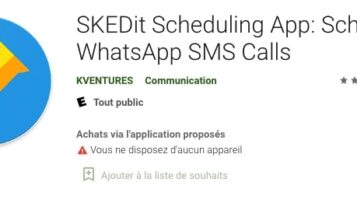 بعد اتباع الإرشادات التفصيلية ، كل ما عليك فعله هو النقر فوق “V” في الزاوية اليمنى العليا للانتهاء ، على الرغم من أننا ما زلنا بحاجة إلى شرح بعض الأشياء المهمة حتى تعمل بشكل صحيح.
بعد اتباع الإرشادات التفصيلية ، كل ما عليك فعله هو النقر فوق “V” في الزاوية اليمنى العليا للانتهاء ، على الرغم من أننا ما زلنا بحاجة إلى شرح بعض الأشياء المهمة حتى تعمل بشكل صحيح.
عيب هذا التطبيق هو أنه يجب إلغاء قفل الهاتف في الوقت المقرر لإرسال الرسالة. للتأكد من ذلك ، حدد الخيار “اسألني قبل الإرسال” عند تحرير الرسالة. ثم يتم عرض إشعار ويمكنك النقر فوق “إرسال”.
يتم إرسال تذكير قبل وقت قصير من وقت إرسال الرسالة. لذلك ، عندما نرى هذا التذكير ، يجب علينا إيقاف تشغيل الهاتف المحمول لإلغاء قفله أو أن ندرك أن الهاتف غير مغلق في وقت الإرسال.
إعداد آخر على جهازك يمكن أن يكون مصدر إزعاج عند محاولة استخدام SKEDit هو تحسين البطارية ، لذلك نوصي بتعطيله لهذا التطبيق. لا تقلق إذا كنت لا تعرف كيفية الوصول إلى هذه القائمة لأن التطبيق سيرشدك خلال العملية ، ويفتح مباشرة الإعدادات الخاصة بالهاتف المحمول.
المقالات التي قد تهمك
المقرر
أولاً ، تحتاج إلى تثبيت “مجدول” ، وهو تطبيق يتيح لك إنشاء الرسائل وجدولة إرسالها.
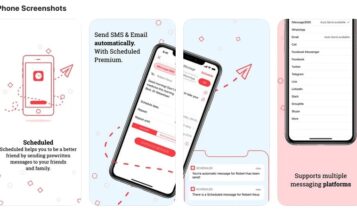 تسمح هذه الطريقة للمستخدمين بجدولة إرسال رسالة في تاريخ ووقت محددين وتستخدم في جميع تطبيقات المراسلة مثل Telegram و Signal وغيرها.
تسمح هذه الطريقة للمستخدمين بجدولة إرسال رسالة في تاريخ ووقت محددين وتستخدم في جميع تطبيقات المراسلة مثل Telegram و Signal وغيرها.
بعد ذلك ، يجب على المستخدمين التسجيل والتفويض بالوصول المجدول إلى تطبيقات المراسلة مثل Telegram و Messenger و Twitter والبريد الإلكتروني و WhatsApp. نظرًا لأنه تطبيق يتطلب إمكانية الوصول ، فهو قانوني بنسبة 100٪ ولا يحظره أي من الشركات.
الخطوة الأخيرة هي اختيار جهة الاتصال ، اضغط على الزر “إنشاء” واملأ الحقول المقابلة لجدولة رسالة. يتيح لك التطبيق إدخال النص والتاريخ والوقت المحددين اللذين تريد إرسال الرسالة فيهما. في وقت الإرسال ، يرسل التطبيق تذكيرًا وعليك فقط النقر فوق “إرسال” لتأكيد إرسال الرسالة.
كما يسمح لك بجدولة نفس الرسالة لإرسالها كل يوم أو كل أسبوع أو كل شهر أو كل عام. إنه تطبيق جيد لمن لا يتذكر تواريخ خاصة مثل أعياد الميلاد.
من ناحية أخرى ، يحتوي التطبيق أيضًا على إصدار ويب يتيح لك إنشاء رسائل بريد إلكتروني وجدولتها. وهو يدعم منصات مثل Gmail و Outlook ويقدم أيضًا قوالب مختلفة.
مجدول مجاني ، لكنه يوفر اشتراكًا متميزًا لأولئك الذين يرغبون في إضافة أكثر من أربع رسائل معلقة في نفس الوقت. يكلف هذا الإصدار 3.49 دولارًا أمريكيًا شهريًا ويمكنك وضع رسائل غير محدودة في قائمة الانتظار.
كيفية جدولة رسالة في WhatsApp Business
يعمل هذا الخيار فقط على حسابات WhatsApp التجارية. لا يمكن جدولة الرسائل على WhatsApp على الحسابات الشخصية.
يمكنك بالطبع جعل هذا ممكنًا عن طريق تنزيل أحد التطبيقات.
تتوفر ميزة جدولة رسائل WhatsApp للحسابات التجارية ، وتستخدم في الغالب من قبل الشركات ورجال الأعمال الذين يستخدمون منصة المراسلة الفورية كوسيلة أساسية للاتصال.
إذا كان لديك عمل أو شركة برقم Whatsapp ، فإن هذا الخيار فعال للغاية إذا لم تتمكن من الرد على الرسائل على الفور أو إذا كنت خارج المكتب.
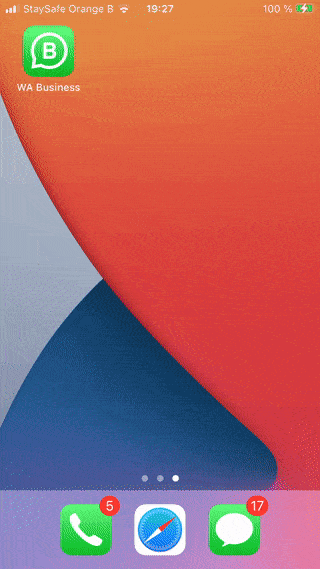 يمكن إرسال الرسائل النصية إلى جميع جهات الاتصال أو إلى جهات اتصال محددة ومن الممكن أيضًا جدولة إرسالها تلقائيًا في أوقات معينة ، على سبيل المثال عندما تتوقف الشركة عن تقديم الخدمات.
يمكن إرسال الرسائل النصية إلى جميع جهات الاتصال أو إلى جهات اتصال محددة ومن الممكن أيضًا جدولة إرسالها تلقائيًا في أوقات معينة ، على سبيل المثال عندما تتوقف الشركة عن تقديم الخدمات.
إليك الطريقة:
اضغط على أيقونة المزيد من الخيارات> أدوات الشركة> رسالة بالخارج.
قم بتمكين إرسال الرسائل بعيدًا.
اضغط على الرسالة لتحريرها> موافق.
أدخل خيار الجدول الزمني واختر من بين هذه الخيارات:
- إرسال دائمًا: لإرسال الرسالة تلقائيًا في أي وقت.
- جدول مخصص: لإرسال الرسالة التلقائية فقط في أوقات محددة.
- خارج ساعات العمل: لإرسال الرسالة التلقائية فقط خارج ساعات العمل. * هذا الخيار متاح فقط إذا كنت قد حددت ساعات العمل في ملف تعريف عملك.
في خيار المستلمون ، حدد أحد الخيارات التالية:
- الجميع: لإرسال الرسالة إلى كل من يكتب خارج ساعات العمل.
- تلك غير الموجودة في دفتر العناوين الخاص بك – لإرسال الرسالة التلقائية إلى جميع الأرقام التي لم تقم بحفظها.
- الكل باستثناء: لإرسال الرسالة التلقائية إلى جميع الأرقام باستثناء تلك المحددة.
- أرسل فقط إلى: لإرسال الرسالة التلقائية إلى المستلمين المحددين.
- أخيرًا ، حدد خيار الحفظ والانتهاء من ذلك!
مع استخدام WhatsApp الشخصي ، لا يمكن إجراء هذا التكوين.
هل كان المقال مفيداً؟شاركه مع أصدقائك ولا تنسى لايك والتعليق
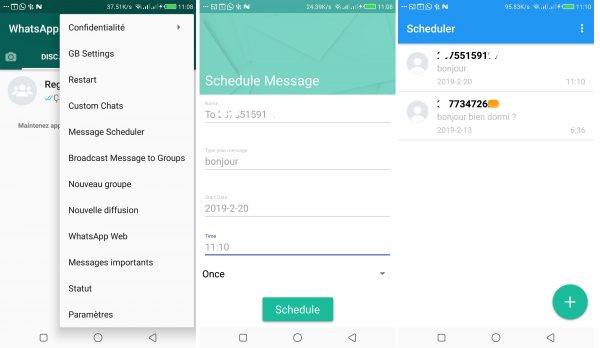

 1. المكالمات الهاتفية
1. المكالمات الهاتفية
 2. الرسائل القصيرة و iMessage
2. الرسائل القصيرة و iMessage
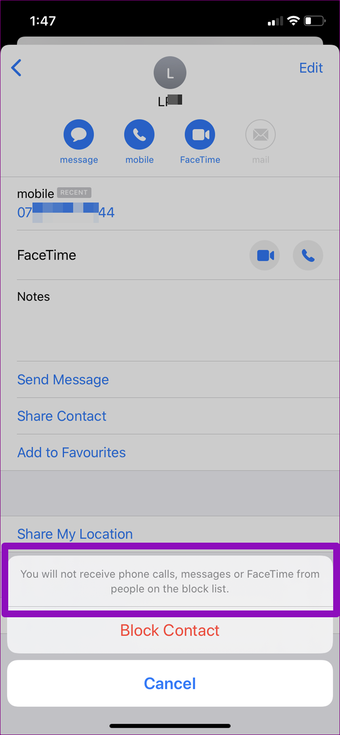 3-فيس تايم
3-فيس تايم
 للملاحظه: لا يزال بإمكان جهات الاتصال المحظورة إرسال بريد إلكتروني إلى عنوان بريدك الإلكتروني على iCloud باستخدام عملاء بريد إلكتروني تابع لجهات خارجية (Yahoo! Mail و Gmail وما إلى ذلك).
للملاحظه: لا يزال بإمكان جهات الاتصال المحظورة إرسال بريد إلكتروني إلى عنوان بريدك الإلكتروني على iCloud باستخدام عملاء بريد إلكتروني تابع لجهات خارجية (Yahoo! Mail و Gmail وما إلى ذلك).